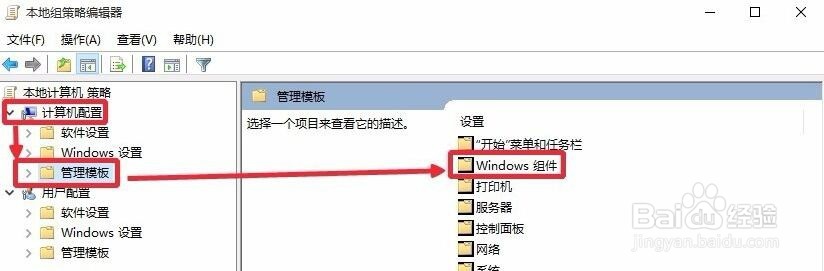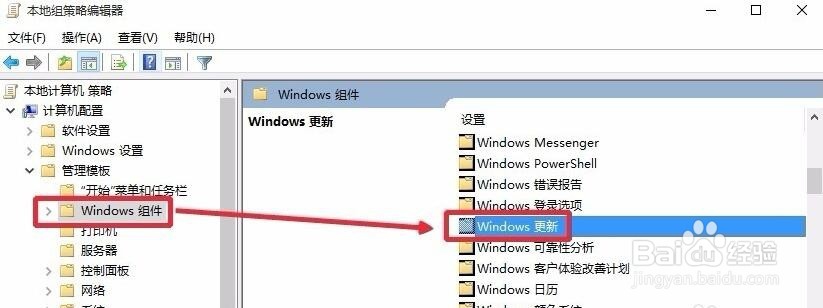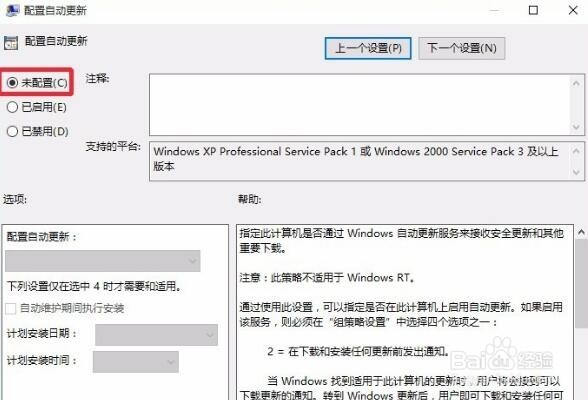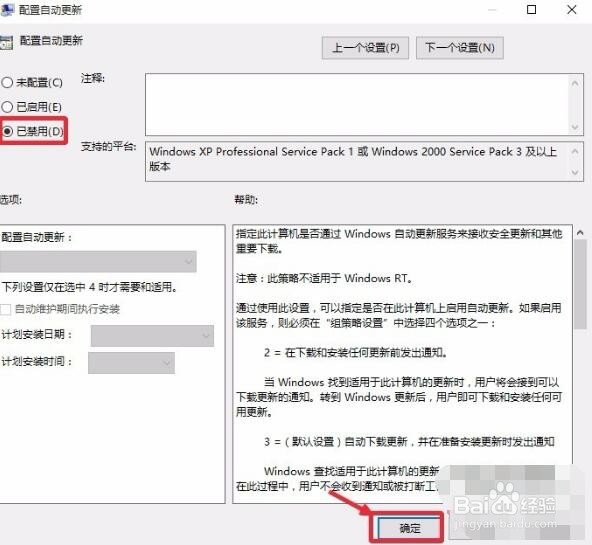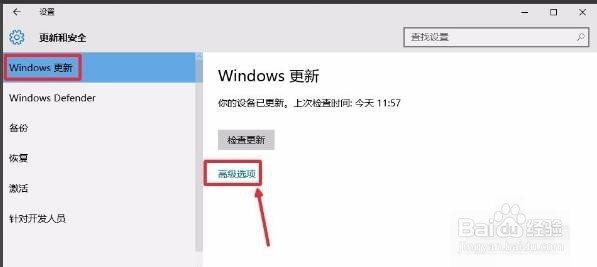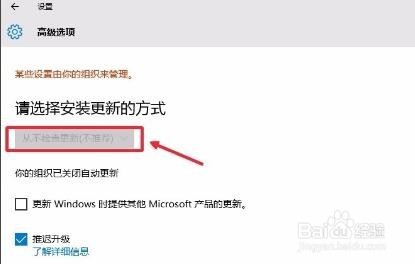Win10系统怎么关闭自动更新
1、在键盘上输入“WIN+R”后可以打开系统运行界面,在运行对话框中输入命令gpedit.msc打开组策略编辑器窗口。
2、在编辑器中,打开“计算机配置-管理模板-windows组件”
3、在打开的windows组件中,选择windows更新选项点击进入
4、在这里找到配置自动更新选择,双击进入界面
5、配置自动更新窗口默认是未配置状态。
6、我们选择禁用,然后点击确定,这样就关闭了自动更新。
7、设置完成后,可以返回界面看下效果如何,我们点击开始菜单中的设置打开,设置中点击更新和安全进入,如图所示
8、选择在windows更新中右侧点击高级选项进入。
9、在高级选项中,可以看到设置已经变为了从不检查更新。这样设置完成。
声明:本网站引用、摘录或转载内容仅供网站访问者交流或参考,不代表本站立场,如存在版权或非法内容,请联系站长删除,联系邮箱:site.kefu@qq.com。
阅读量:87
阅读量:24
阅读量:72
阅读量:77
阅读量:91